华为笔记本电脑内存多大怎么看?查看内存的方法是什么?
17
2025-03-01
在使用笔记本电脑的过程中,经常会遇到需要分区硬盘空间的情况,比如系统卡顿或者存储不足等。在这种情况下,我们需要对硬盘进行分区。本文将详细介绍如何使用Windows自带工具轻松实现笔记本电脑硬盘的分区操作。

了解硬盘分区的基本概念
在进行硬盘分区之前,我们需要了解硬盘分区的基本概念。硬盘分区是将硬盘划分成多个逻辑部分,每个逻辑部分就是一个分区。这样,我们可以将不同的文件保存在不同的分区中,避免文件混乱、存储紊乱的情况。
备份重要数据
在进行硬盘分区之前,我们需要备份重要数据。因为在进行硬盘分区操作时,很可能会导致数据丢失或者文件损坏等情况。所以,在进行硬盘分区操作之前,一定要先备份好自己的重要数据。
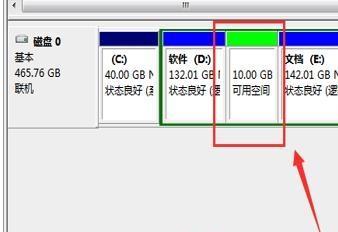
使用Windows自带磁盘管理工具分区
Windows自带磁盘管理工具是一个非常好用的工具,可以方便地对硬盘进行分区操作。我们可以通过以下步骤来进行操作:打开“我的电脑”-“管理”-“磁盘管理”,右键点击需要分区的硬盘,选择“收缩卷”,输入需要分配的空间大小即可。
合并分区
如果我们需要将已经分出去的分区再合并成一个大的分区,也可以通过Windows自带磁盘管理工具来实现。我们可以右键点击需要合并的分区,选择“删除卷”,然后再右键点击其他空闲分区,选择“扩展卷”,输入需要扩展的空间大小即可。
使用第三方软件进行分区
除了Windows自带的磁盘管理工具外,还有许多第三方软件可以进行分区操作。例如MiniToolPartitionWizard、EaseUSPartitionMaster等。这些软件操作起来更加方便、简单,可以根据自己的需求选择适合自己的软件。
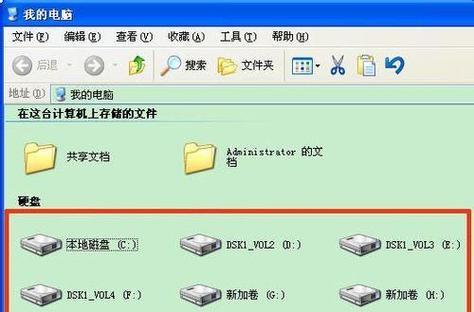
合理规划硬盘空间
在进行硬盘分区之前,我们需要先对硬盘空间进行规划。将操作系统和程序安装在一个分区中,将文档、图片、音乐等文件放在另一个分区中,这样可以避免不同文件的混乱。
设置备份分区
在进行硬盘分区时,我们需要为硬盘设置一个备份分区。备份分区是指专门用来备份自己重要数据的一块空间。一般来说,备份分区应该比自己需要备份的数据多一个G以上。
注意安全问题
在进行硬盘分区操作时,我们需要注意安全问题。最好在进行硬盘分区操作时,将笔记本电脑连接上稳定的电源,避免突然断电或者其他因素导致操作失败。
查看分区情况
在完成硬盘分区操作之后,我们需要及时查看分区情况。可以通过“我的电脑”或者磁盘管理工具来查看自己已经分好的分区情况。
修改分区大小
在进行硬盘分区操作之后,如果发现自己分配的空间不够用,可以通过磁盘管理工具来修改分区大小。具体方法是右键点击需要修改的分区,选择“收缩卷”或者“扩展卷”,根据需要进行操作即可。
避免频繁分区
在进行硬盘分区操作时,我们需要避免频繁分区。因为频繁分区会对硬盘造成一定的损伤,影响硬盘的寿命。
分区后注意整理文件
在完成硬盘分区操作之后,我们需要及时整理自己的文件。可以将不同类型的文件放在不同的分区中,或者将不常用的文件存放到备份分区中,避免文件混乱。
硬盘分区后注意格式化
在进行硬盘分区操作之后,最好还需要进行格式化操作。格式化可以清除硬盘中的垃圾文件和其他无用文件,使得硬盘运行更加顺畅。
硬盘分区注意事项
在进行硬盘分区操作时,我们需要注意一些事项。例如备份重要数据、设置备份分区、避免频繁分区等。
在使用笔记本电脑时,经常会遇到需要分区硬盘空间的情况。本文详细介绍了如何使用Windows自带工具进行硬盘分区操作,以及一些注意事项。希望可以帮助到大家。
版权声明:本文内容由互联网用户自发贡献,该文观点仅代表作者本人。本站仅提供信息存储空间服务,不拥有所有权,不承担相关法律责任。如发现本站有涉嫌抄袭侵权/违法违规的内容, 请发送邮件至 3561739510@qq.com 举报,一经查实,本站将立刻删除。